Vous voulez en savoir plus sur l’occultation de lien de sorte que vous pouvez obtenir des URLs d’affiliation propres comme celles que vous voyez sur d’autres sites ?
La dissimulation de vos liens d’affiliation est souvent la différence entre une simple URL comme :yoursite.com/recommends/kinsta and a monstrosity like this: https://shareasale.com/r.cfm?b=895364&u=268480&m=5108&urllink=&afftrack=kinstablog
Les liens du programme d’affiliation Kinsta sont en fait assez propres – mais vous voyez l’idée !
Pour vous aider à vous mettre en place et à fonctionner avec l’occultation de liens sur votre site WordPress, nous allons couvrir trois choses dans cet article :
- Les avantages de masquer les liens d’affiliation, au cas où vous n’êtes pas déjà convaincu.
- Comment masquer les liens d’affiliation dans WordPress à l’aide d’une extension
- Comment masquer les liens d’affiliation dans WordPress sans extension
Vous pouvez cliquer sur l’un des liens ci-dessus pour accéder directement à une section. Sinon, plongeons !
Les plus grands avantages de la dissimulation de lien pour les affiliés
Ok, commençons par l’évidence. Masquer les liens d’affiliation est juste beaucoup plus propre et semble mieux pour vos visiteurs, en particulier les utilisateurs non techniques.
Par exemple, si un utilisateur voit que le lien va vers https://shareasale.com/r.cfm?b=974656=268480=5108rllink=fftrack= alors qu’il pense qu’il devrait aller vers teepublic.com, il pourrait naturellement trouver cela déroutant.
Non seulement cela ne leur donne aucune information sur l’endroit où ils finiront, mais cela semble aussi assez « effrayant », ce qui peut faire hésiter les gens à cliquer dessus parce qu’ils pensent a un virus ou à un autre but malfaisant.
D’un autre côté, s’ils voient yoursite.com/go/kinsta, il est clair comme de l’eau de roche que cliquer sur le lien les mènera chez Kinsta.
Lorsque les utilisateurs sont plus confiants et que le lien qu’ils cliquent est sûr, ils seront plus enclins à cliquer dessus, et cela signifie plus de chances pour vous de gagner une commission.
Au-delà de ce grand avantage, il y a aussi des avantages en matière de gestion et de protection contre le vol de commission.
Profitez d’une gestion des liens d’affiliation plus facile
Si vous travaillez avec un grand nombre de programmes d’affiliation différents, une bonne installation de camouflage de liens rendra également beaucoup plus facile de gérer vos liens d’affiliation et, si nécessaire, de les remplacer à l’avenir.
Par exemple, disons que vous voulez envoyer des visiteurs vers le programme d’affiliation de Kinsta dans un nouvel article que vous écrivez. Sans dissimulation de lien, vous devriez vous connecter à votre compte affilié Kinsta, récupérer votre lien affilié, puis l’ajouter à l’article.
Cependant, avec une bonne extension d’occultation de lien, vous pouvez simplement insérer le lien directement depuis l’éditeur WordPress :

Plus vous travaillez avec de programmes d’affiliation, plus vous gagnerez du temps.
Ensuite, il y a la situation où l’un de vos partenaires affiliés modifie sa structure de liens. Par exemple, votre partenaire passe de ShareASale à Impact Radius (cela arrive plus souvent que vous ne le pensez). Alors qu’est-ce que vous faites ?
Eh bien, une façon pourrait être d’exécuter un rechercher / remplacer sur votre base de données. Mais avec une extension d’occultation de lien, vous pouvez simplement mettre à jour l’URL de destination pour ce lien occulté et vous êtes prêt à y aller. C’est beaucoup plus rapide et moins compliqué.
Protégez vos liens d’affiliation contre le remplacement malveillant
Enfin, camoufler vos liens d’affiliation peut vous aider à vous protéger contre certains acteurs et logiciels malveillants qui veulent voler vos commissions.
Vous voyez, alors que les liens d’affiliation peuvent sembler n’être qu’un désordre aléatoire de chiffres, ils contiennent en fait des informations incroyablement importantes. Habituellement, la seule chose qui relie un clic à votre site est quelques numéros d’identification dans le lien.
Cela signifie que si quelqu’un veut voler le crédit pour votre trafic, tout ce qu’il a à faire est d’échanger votre numéro d’identification d’affilié avec le sien.
Bien que l’occultation des liens ne vous protège pas contre toutes les formes de vol de commissions, il est moins facile pour les acteurs malveillants d’échanger votre identité contre la leur.
Une mise en garde – Assurez-vous que votre programme d’affiliation permet d’occulter les liens
En général, occulter les liens d’affiliation est une bonne stratégie. Mais il y a une chose importante à laquelle il faut faire attention :
Certains programmes d’affiliation n’autorisent pas l’occultation des liens.
L’exemple le plus notable est le programme d’affiliation d’Amazon Associates, qui déclare spécifiquement que « Vous n’utiliserez pas un service de raccourcissement de lien, un bouton, un hyperlien ou tout autre placement publicitaire d’une manière telle qu’il ne soit pas clair que vous êtes lié à un site Amazon ».
La plupart des programmes d’affiliation sont d’accord avec l’occultation de lien – mais vous devriez toujours vérifier deux fois en cas de doute.
Comment faire pour masquer les liens d’affiliation avec l’extension ThirstyAffiliates
La façon la plus simple de masquer les liens d’affiliation dans WordPress est avec une extension comme ThirstyAffiliates.
ThirstyAffiliates existe en version gratuite et premium, mais la version gratuite devrait convenir à la plupart des gens.
Au-delà de la fonctionnalité de base d’occultation de lien, ThirstyAffiliates peut également :
- Organiser les liens d’affiliation en catégories pour une gestion facile.
- Mettre automatiquement en nofollow liens d’affiliation
- Suivre les clics de lien d’affilié
- Ajouter automatiquement des liens d’affiliation à certains mots-clés (fonction payante)
- Envoyer des visiteurs vers différents lieux en fonction de leur géolocalisation (fonction payante)
- Vérifier les liens d’affiliation pour les erreurs 404 afin que vous ne gaspillez pas de trafic (fonction payante)
Il inclut également cette fonction qui vous permet de désactiver sélectivement l’occultation de certains liens (comme Amazon). Cela vous permet de bénéficier d’une gestion améliorée sans enfreindre les règles d’Amazon.
Voici comment utiliser l’extension pour commencer à masquer les liens d’affiliation sur votre site WordPress.
Étape 1 : Choisissez votre préfixe de lien d’affilié
Une fois que vous avez installé et activé l’extension ThirstyAffiliates, la première chose que vous voudrez choisir est votre préfixe de lien.
Votre préfixe de lien est la partie de votre lien masqué qui apparaît immédiatement après votre nom de domaine mais avant le lien d’affiliation proprement dit. Par exemple :
- com/recommandations/affiliation
- com/go/affiliation
- Etc.
Pour choisir le préfixe de votre lien, allez sur ThirstyAffiliates → Settings. Ensuite, choisissez l’onglet Link Appearence et utilisez le menu déroulant Link Prefix pour choisir l’une des suggestions ou créer la vôtre :

Plus bas dans la page, vous pouvez également choisir de ne pas suivre automatiquement les liens d’affiliation et/ou d’ouvrir des liens d’affiliation dans un nouvel onglet.
Étape 2 : Ajouter des liens d’affiliation individuels
Une fois que vous avez choisi le préfixe de votre lien, allez sur ThirstyAffiliates → New Affiliate Link pour ajouter votre premier lien d’affiliation masqué.
En haut, ajoutez un titre. Cela vous aidera à vous souvenir du lien et à l’insérer dans le contenu, de sorte qu’il soit pertinent pour le lien. Ensuite, ajoutez le lien d’affilié de destination dans la zone Destination URL :

Si vous utilisez le programme d’affiliation de Kinsta, vous pouvez facilement faire votre lien de destination d’affiliation en cliquant sur le bouton « Faire un lien d’affiliation » en bas à gauche de notre tableau de bord. Vous pouvez créer un lien vers n’importe quel endroit du site Kinsta.

Pour organiser vos liens, vous pouvez utiliser la boîte Link Categories pour créer de nouvelles catégories ou attribuer des catégories existantes, tout comme vous le feriez avec un article normal :

Et vous pouvez également utiliser la boîte Link Options pour remplacer les valeurs par défaut des réglages de l’extension. Par exemple, si vous avez activé la fonction nofollow dans les réglages de l’extension, nofollow sera automatiquement activé dans la zone Link Options. Mais, si vous le souhaitez, vous pouvez le remplacer et désactiver nofollow pour ce lien spécifique :

Une fois que vous avez terminé de configurer votre lien, cliquez sur le bouton Save Link.
Une fois votre lien enregistré, vous verrez une nouvelle option pour Cloaked URL. Par défaut, ThirstyAffiliates utilisera le titre de votre lien pour le slug. Mais si vous voulez changer manuellement le slug, vous pouvez cliquer sur le bouton Edit Slug :

Comme méthode alternative pour ajouter de nouveaux liens d’affiliation, vous pouvez également utiliser le bouton Quick Add Affiliate Link dans l’éditeur WordPress TinyMCE pour ajouter un nouveau lien d’affiliation de cette façon :

Une fois que vous aurez cliqué sur ce bouton, vous pourrez ajouter le même type d’information dans une fenêtre contextuelle (popup) :

C’est pratique lorsque vous avez besoin d’ajouter un nouveau lien d’affilié alors que vous êtes en train d’écrire un article.
Étape 3 : Insertion de liens d’affiliation masqués dans le contenu de WordPress
Pour insérer rapidement des liens d’affiliation dans votre contenu, ThirstyAffiliates vous donne également un bouton Add Affiliate Link. Lorsque vous cliquez sur ce lien, vous serez en mesure de rechercher des liens d’affiliation par nom et les ajouter facilement à votre contenu :

ThirstyAffiliates utilisera automatiquement le titre du lien comme texte d’ancre, mais vous pouvez le modifier si vous le souhaitez.
Si vous utilisez le nouvel éditeur de blocs WordPress (Gutenberg) dans WordPress 5.0 et au-delà, ThirstyAffiliates n’offre pas d’intégration Gutenberg directe au moment où nous écrivons cet article (ils vont en ajouter un bientôt – nous recommandons donc une double vérification).
Même sans intégration directe de Gutenberg, vous pouvez toujours ajouter manuellement vos liens d’affiliation masqués. Ou, vous pouvez accéder aux boutons ThirstyAffiliates à partir du bloc Classique :

Raisons d’envisager ThirstyAffiliates Pro
Tout ce que nous vous avons montré ci-dessus utilise la version gratuite de ThirstyAffiliates de WordPress.org. Toutefois, il existe un certain nombre de fonctions utiles qui sont disponibles dans la version Premium. Nous vous en présenterons quelques-unes ci-dessous – mais vous pouvez voir la liste complète ici.
Probablement la caractéristique la plus recherchée est probablement l’insertion automatique de lien d’affilié. Avec cette fonctionnalité, vous pouvez automatiquement lier certains mots-clés à des liens d’affiliation, peu importe où ils apparaissent sur votre site.
Par exemple, vous pourriez lier automatiquement le mot « Kinsta » à votre lien d’affiliation Kinsta. Vous pouvez également mettre en place des règles pour éviter les surliens, comme « ne lier le mot qu’un maximum de deux fois par article et choisir de manière aléatoire les instances à lier » :

Vous pouvez également choisir les types de publications sur lesquels vous souhaitez activer les liens automatiques, ainsi que d’autres réglages pour l’ensemble du site.
Vous pouvez également envoyer des personnes à différentes URL en fonction de leur localisation, ce qui est utile si votre programme d’affiliation a des sites localisés distincts :

Et si vous utilisez le programme Amazon Associates, vous pouvez importer des produits d’Amazon (n’oubliez pas que vous pouvez dés-occulter les liens de façon sélective pour éviter de rompre les directives d’Amazon).
Comment faire pour masquer les liens d’affiliation dans WordPress sans une extension
Si vous ne voulez pas utiliser une extension, il est également possible de masquer les liens d’affiliation dans WordPress sans extension. Si vous n’avez pas beaucoup de liens d’affiliation, c’est une option viable. Mais cela devient un peu lourd si vous essayez de masquer beaucoup de liens différents, et il vous oblige à modifier un fichier sur votre serveur chaque fois que vous voulez ajouter un nouveau lien d’affiliation.
Cette méthode est tirée des extraits de code GitHub rassemblés par l’équipe de Yoast SEO – donc tout le crédit est pour eux.
Pour suivre ces étapes, vous devez pouvoir vous connecter à votre site via FTP. Si vous êtes héberg é chez Kinsta, vous pouvez suivre ce guide pour vous connecter à votre site WordPress via SFTP.
Étape 1 : Créer un nouveau répertoire sur votre serveur
Une fois que vous vous êtes connecté à votre site via FTP, créez un nouveau répertoire dans le dossier racine de votre site. Le nom de ce dossier servira de préfixe de redirection de base pour vos liens d’affiliation masqués. Vous voudrez probablement lui donner un nom du genre :
- go
- recommends
- out
- Etc.
Ci-dessous, vous pouvez voir que nous avons créé un nouveau dossier nommé out :

Étape 2 : Téléverser le fichier index.php
Dans ce nouveau dossier, créez un nouveau fichier appelé index.php et ajoutez l’extrait de code de GitHub de Yoast SEO.
Cela devrait ressembler à ceci :

Étape 3 : Ajouter vos liens d’affiliation dans le fichier redirects.txt
Ensuite, vous devez créer un autre nouveau fichier dans ce dossier appelé redirects.txt. Ce fichier est l’endroit où vous allez ajouter :
- Le slug de lien pour chaque lien d’affiliation individuel
- L’URL de destination pour chaque lien d’affiliation individuel
Le format est :
link-slug,https://destinationurl.com/?affid=123
Ajoutez chaque lien d’affilié sur sa propre ligne. Par exemple :
link-slug,https://destinationurl.com/?affid=123
kinsta,https://kinsta.com?kaid=123
Pour manipuler les boîtiers à bords, vous devez également vous assurer que la première ligne est la suivante :
default,http://yoursite.com
Assemblés, voilà à quoi cela pourrait ressembler :

Étape 4 : Utiliser Robots.txt pour bloquer les crawlers
Pour empêcher Google et les autres moteurs de recherche de suivre vos redirections, vous devez ajouter la règle suivante au fichier robots.txt de votre site :
Disallow: /folder-name/
Où « folder-name » est le dossier que vous avez créé à l’étape 1.
Pour apprendre à modifier votre fichier robots.txt, consultez notre guide complet sur le fichier robots.txt de WordPress.
Comment utiliser les liens d’affiliation masqués
Pour créer un lien vers vos liens d’affiliation masqués, utilisez cette formule :
https://yoursite.com/FOLDER-NAME/?id=REDIRECTS.TXT-NAME
Par exemple :
https://yoursite.com/out/?id=kinsta
Commencez à masquer les liens d’affiliation WordPress aujourd’hui
La dissimulation des liens d’affiliation sur votre site est juste généralement une bonne pratique. Tant que votre programme d’affiliation le permet (ce que font la plupart), masquez vos liens d’affiliation :
- C’est mieux pour les visiteurs parce que vos liens semblent plus fiables et indiquent clairement où le visiteur finira.
- Cela facilite la gestion de vos liens d’affiliation et, le cas échéant, leur modification ultérieure.
- Cela vous protège contre les acteurs malveillants qui tentent d’échanger votre identifiant d’affilié avec le leur.
Pour la manière la plus simple et la plus pratique de masquer les liens d’affiliation, vous pouvez utiliser l’extension Freemium ThirstyAffiliates. Ou, si vous êtes plus du type DIY, vous pouvez également configurer votre propre système en utilisant les extraits de code de Yoast SEO que nous avons détaillés.
Avez-vous d’autres questions sur la façon de masquer les liens d’affiliation sur votre site WordPress ? Faites-le nous savoir dans les commentaires !

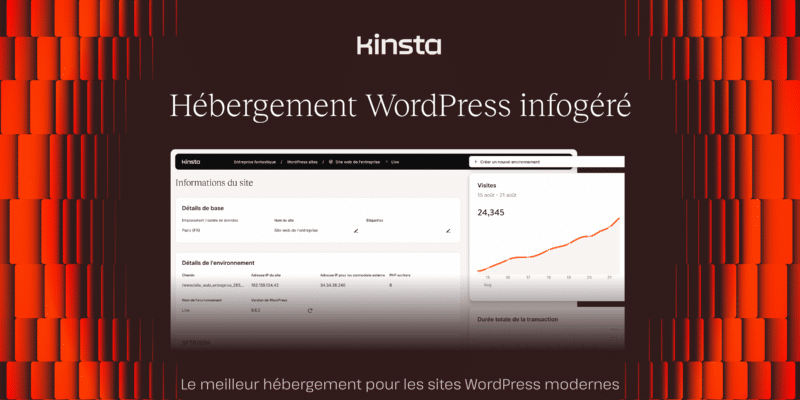

Laisser un commentaire